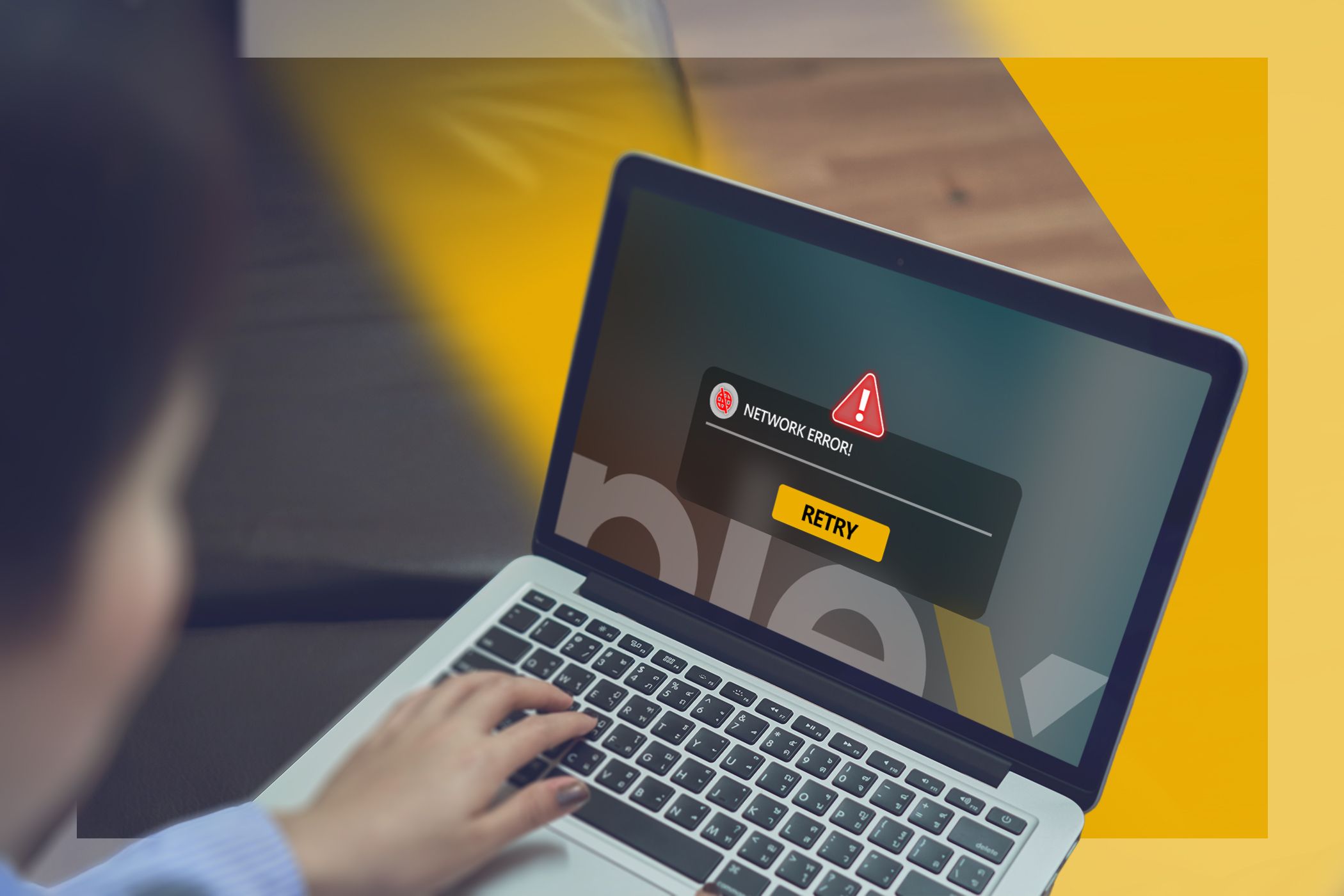به عنوان میزبان یک سرور بزرگ PLEX ، مسائل جریان به همان اندازه افرادی که کتابخانه خود را با آنها به اشتراک می گذارم برای من تحریک کننده است. و اگرچه تنظیم سرور Plex به اندازه کافی ساده است ، اما همیشه لحظاتی وجود دارد که شما نیاز به رفع مشکلات جریان در تنظیم PLEX خود دارید.
پیوندهای سریع
- اینترنت و سرور PLEX خود را راه اندازی مجدد کنید
- برای هرگونه به روزرسانی دوبار بررسی کنید
- تنظیمات جریان خود را تنظیم کنید
- در نظر بگیرید که چند کاربر را بوت کنید
به عنوان میزبان یک سرور بزرگ PLEX ، مسائل جریان به همان اندازه افرادی که کتابخانه خود را با آنها به اشتراک می گذارم برای من تحریک کننده است. و اگرچه تنظیم سرور Plex به اندازه کافی ساده است ، اما همیشه لحظاتی وجود دارد که شما نیاز به رفع مشکلات جریان در تنظیم PLEX خود دارید.
1
اینترنت و سرور PLEX خود را راه اندازی مجدد کنید
هر زمان که مشکلات شبکه ای داشته باشم ، مودم و روتر خود را راه اندازی مجدد می کنم. این معمولاً با ریختن داده های موقت و شروع با یک تخته سنگ تمیز ، مشکلات را برطرف می کند. مودم و روتر خود را پیدا کنید (اگر یکی دارید) ، آنها را از برق جدا کنید ، 60 ثانیه صبر کنید و سپس دوباره آن را وصل کنید.
برای سرور PLEX خود ، سرور Plex Media و خدمات PLEX را خاموش کنید ، سپس هر دو را مجدداً راه اندازی کنید ، ابتدا با سرور Plex Media شروع کنید و بعد از آن Plex. همچنین برای راه اندازی مجدد دستگاه میزبان سرور Plex شما ضرری نخواهد داشت.
2
برای هرگونه به روزرسانی دوبار بررسی کنید
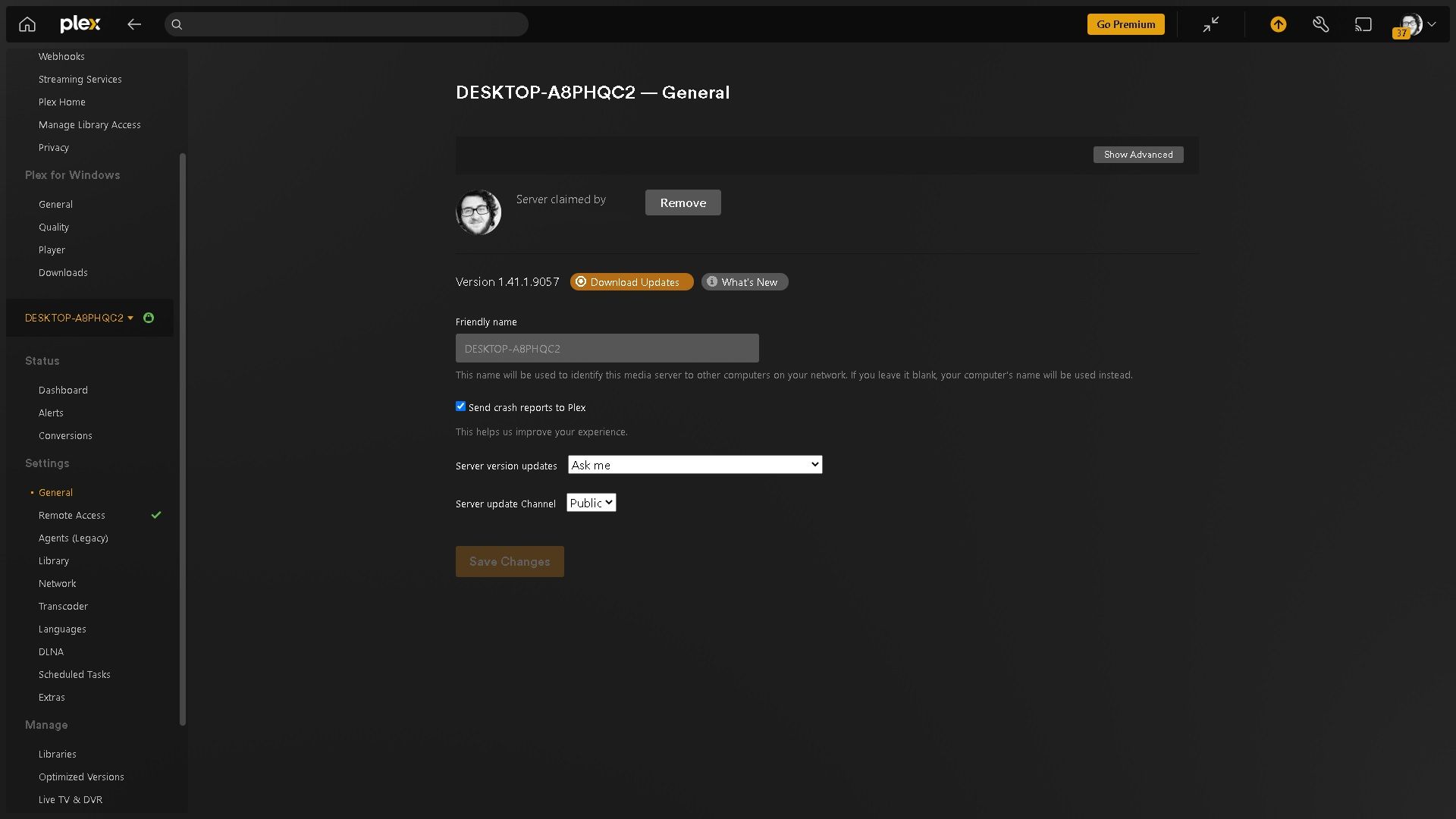
پس از راه اندازی مجدد سرور PLEX خود ، بررسی به روزرسانی ها نیز عاقلانه است که می توانید از تنظیمات انجام دهید.
- روی نماد پروفایل خود در بالا سمت راست کلیک کنید و به تنظیمات حساب بروید.
- در سمت چپ ، در زیر تنظیمات ، General را انتخاب کنید.
- اکنون برای به روزرسانی ها روی بررسی کلیک کنید. Plex به سرعت اسکن می شود و به شما اطلاع می دهد که آیا همه چیز خوب است یا خیر.
- همچنین در صورت اتصال از یک کنسول ، کادر پخش یا برنامه تلفن همراه ، برنامه PLEX را به روز کنید.
علاوه بر سرور خود ، ممکن است بخواهید در صورت نیاز به افزونه های PLEX نیز به یک بروزرسانی ، دو بار بررسی کنید. یکی از بهترین افزونه های Plex ، WebTools-NG ، در به روزرسانی آنها بسیار مفید است.
3
تنظیمات جریان خود را تنظیم کنید
پهنای باند و پردازنده شبکه شما می تواند باعث ایجاد تنگناهای اساسی شود اگر هیچ یک از این وظیفه ها به وظیفه پخش فیلم های با کیفیت بالا در بین کاربران بی شماری نباشند. با این حال ، شما می توانید برخی از تنظیمات مفید را در تنظیمات جریان Plex خود انجام دهید تا هرگونه مشکل را برطرف کنید.
- دوباره به تنظیمات حساب بروید و در زیر PLEX Web ، کیفیت را انتخاب کنید. کیفیت فیلم را بر روی چیزی قابل کنترل تر ، مانند 1080p یا حتی 720p تنظیم کنید. همچنین متوجه خواهید شد که کیفیت دارای MBP های متصل به آن است ، که این یک شاخص خوب از سرعت اینترنت است که برای حفظ یک اتصال محکم لازم است.
- اکنون برگه تنظیمات را باز کرده و به گزینه های Transcoder بروید. شما به یک اتصال به اندازه کافی سریع برای پخش نیاز دارید و TransCoder شما در تلاش است تا رسانه ها را قالب بندی کند تا کاربران شما بتوانند از محتوا لذت ببرند. این از CPU شما استفاده می کند.
- با کلیک روی نمایش پیشرفته شروع کنید. برای کیفیت transcoder ، تنظیم آن روی اتوماتیک خوب است. اگر به سرعت بالاتری بروید ، ممکن است در مصنوعات قرار بگیرید ، در حالی که رمزگذاری با کیفیت بالاتر CPU شما را بیشتر فشار می دهد. برای اطمینان از عملکرد صاف ، بافر دریچه گاز پیش فرض TransCoder را در 60 نگه دارید.
در این حالت ، شما همچنین باید سخت افزار میزبان کتابخانه و سرور PLEX خود را در نظر بگیرید. شما به دستگاهی با حداقل یک Intel Core i3 (یا معادل AMD) نیاز دارید ، و اگر می خواهید محتوای 4K را پخش کنید ، به Intel Core i7 (یا معادل AMD) نیاز دارید. اگر می خواهید خاص باشید ، PLEX یک CPU را با نمره پاس در حدود 2000 در هر 1080p به طور همزمان کادوی توصیه می کند (Passmark یک ابزار معیار عملکرد PC است).
- پرونده 4K HDR (50Mbps ، 10 بیتی HEVC) پرونده: 17000 نمره پاس مارک (که به 10Mbps 1080p تبدیل می شود)
- پرونده 4K SDR (40Mbps ، 8 بیتی HEVC) پرونده: 12000 نمره پاس (که به 10Mbps 1080p تبدیل می شود)
- 1080p (10Mbps ، H.264) پرونده: 2000 نمره پاسگاه
- 720p (4Mbps ، H.264) پرونده: 1500 نمره پاسگاه
حداقل به رم 4 گیگابایتی نیز نیاز دارید. اگرچه حداقل رم 2 گیگابایتی است ، کتابخانه های بزرگ حداقل به 4 گیگابایت نیاز دارند ، و احتمالاً می خواهید بیشتر از پیشکسوتان PLEX را هموار نگه دارید.
4
در نظر بگیرید که چند کاربر را بوت کنید
در آخر ، ارزش این را دارد که به تعداد کاربران PLEX که دعوت شده اید نگاه کنید و خانه تمیز کردن را شروع کنید. حداقل ، افرادی را که مدتی تماشا نکرده اند ، حذف کنید. می توانید با مراجعه به مدیریت دسترسی به کتابخانه در تنظیمات ، این کار را انجام دهید. روی X کنار نام آنها کلیک کنید ، و آنها دیگر دسترسی نخواهند داشت.
علاوه بر این ، تحت کیفیت فیلم از راه دور محدود ، شما ممکن است کیفیت پخش پخش را محدود کنید. برای مرجع ، اتصال اینترنتی که قادر به 25 مگابیت در ثانیه باشد برای پخش 4K و 5 مگابیت در ثانیه برای 1080p لازم است. مگر در مواردی که شما به سرور PLEX خود بپیچید ، 10 مگابیت بر ثانیه به اندازه کافی برای اتصال پایدار به کاربران می دهد ، اگرچه این مسئله را بیشتر کاهش می دهید.
از طرف دیگر ، کسانی که در Plex Pass مشترک هستند می توانند کلاه بر روی جریان کاربران PLEX شما قرار دهند. اگر اشتراک PLEX PASS دارید ، می توانید به تنظیمات> شبکه بروید ، جایی که می توانید تعداد جریانی را که کاربران می توانند همزمان داشته باشند محدود کنید. بهتر است آن را روی یک یا دو حداکثر قرار دهید.
راستش ، این یکی از جنبه های مورد علاقه من Plex است. اگر مشکلات جریان را تجربه می کنید ، می توانید برخی از تنظیمات سریع را در اینجا و آنجا انجام دهید. فقط آن را محدود کنید یا این را تغییر دهید ، و تماشاگران وفادار شما به لذت بردن از کتابخانه عالی شما باز می گردند.